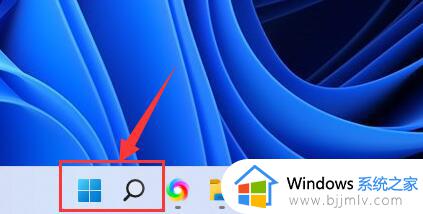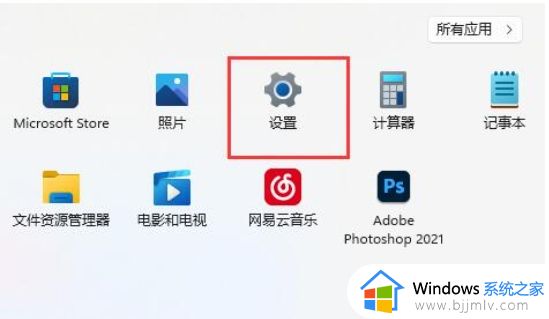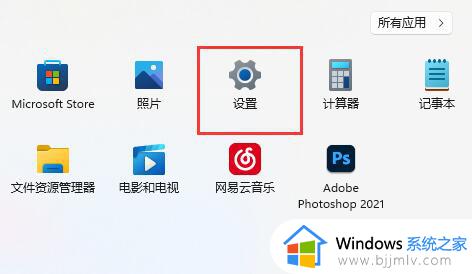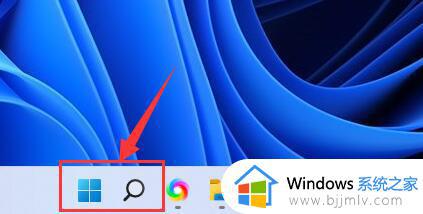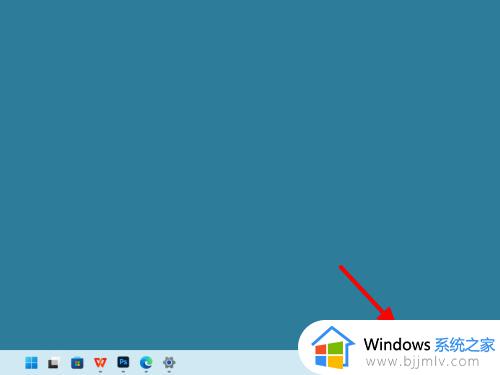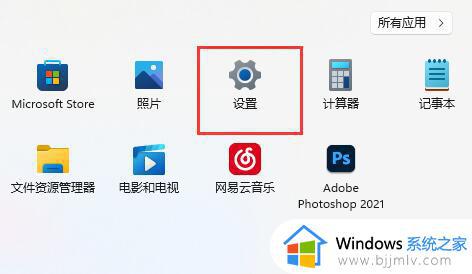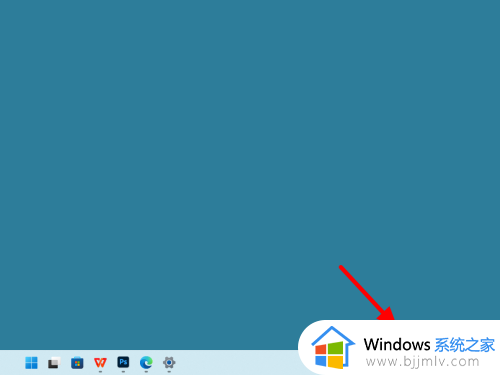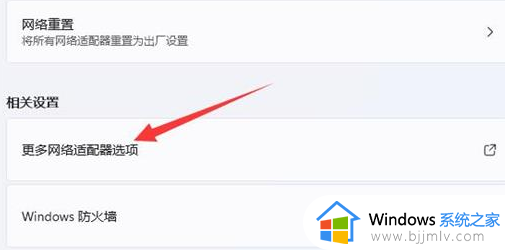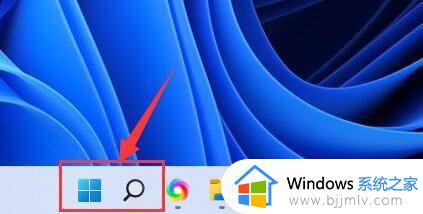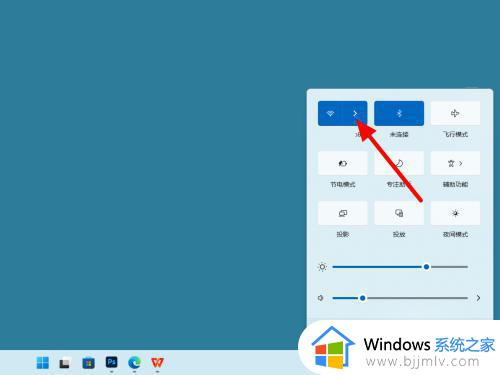win11电脑网络图标不见了怎么办 win11网络连接不见了解决方案
更新时间:2024-03-08 09:48:48作者:runxin
当用户在启动新win11电脑进入系统后,也都会通过桌面右下角显示的网络连接图标来设置上网功能,可是近日有小伙伴也反馈自己win11系统在更新后,右下角的网络连接图标不见了,对此win11电脑网络图标不见了怎么办呢?在文本中小编就给大家介绍一下win11网络连接不见了解决方案。
具体方法如下:
1、我们进入系统后,打开开始菜单然后点击设置按钮;
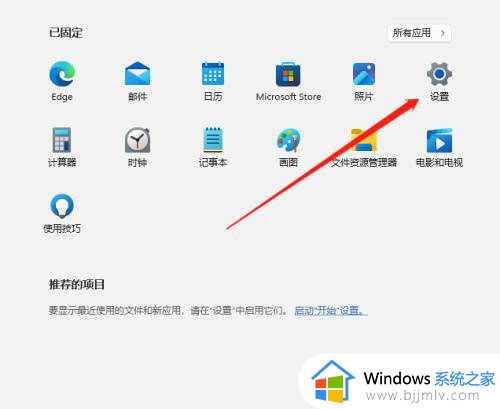
2、进入设置页面后,在左侧找到个性化点击进入;
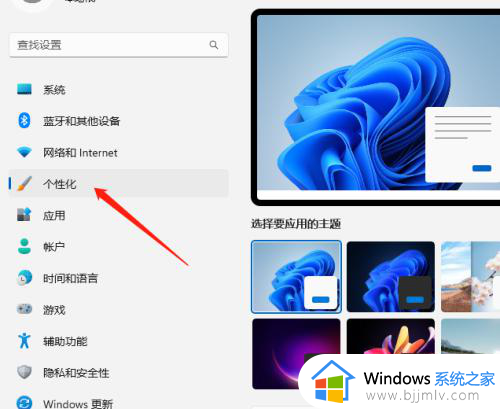
3、在个性化页面往下拉然后找到主题点击进入;
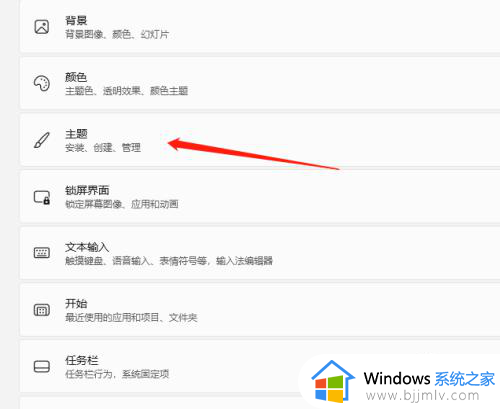
4、进入主题页面后,同样在右侧往下拉看到桌面图标设置;
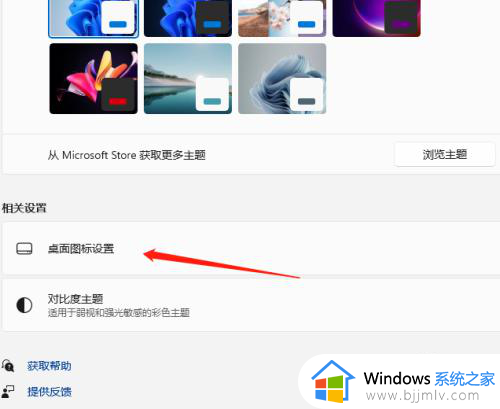
5、会出现一个框,我们将网络打勾,这里其他的图标要显示的话打勾后确定即;
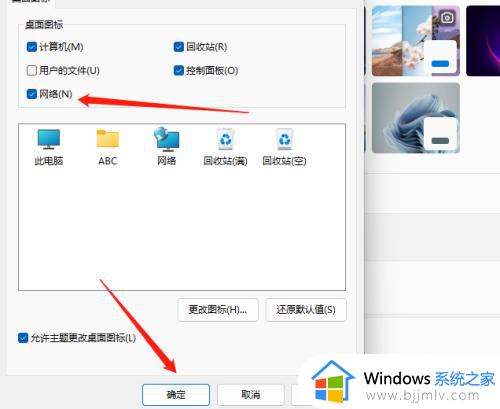
6、最后返回桌面就可以看到网络图标了。
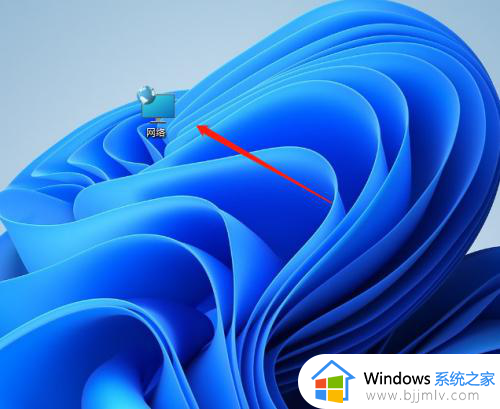
以上就是小编给大家讲解的win11网络连接不见了解决方案了,有遇到过相同问题的用户就可以根据小编的步骤进行操作了,希望能够对大家有所帮助。